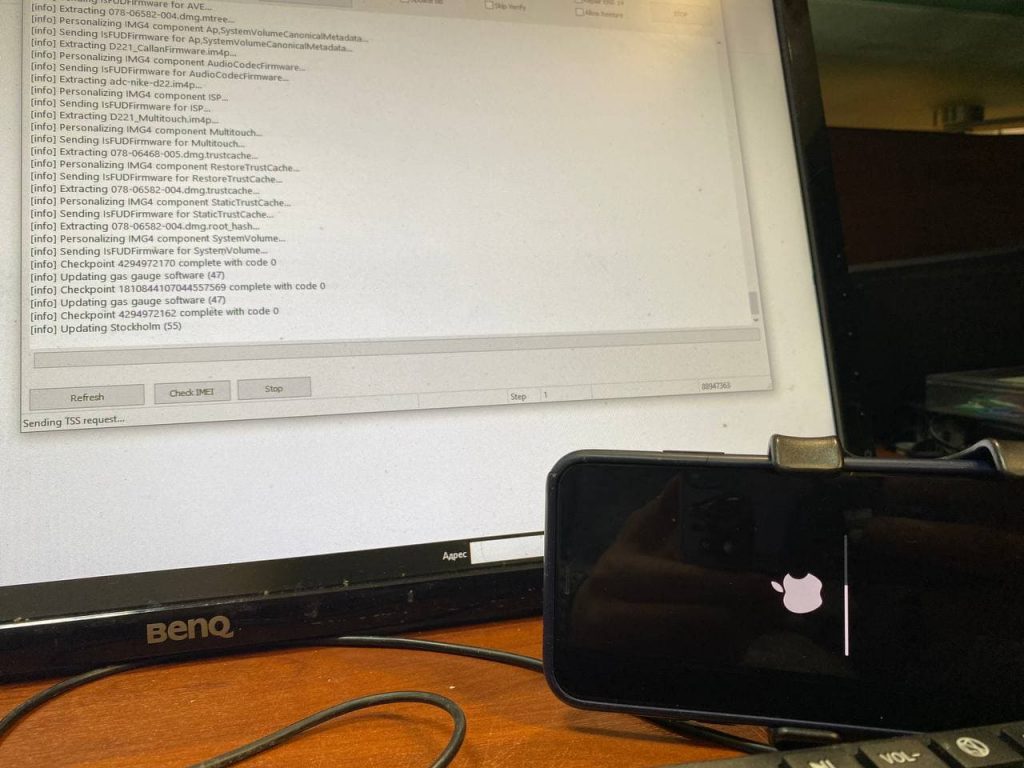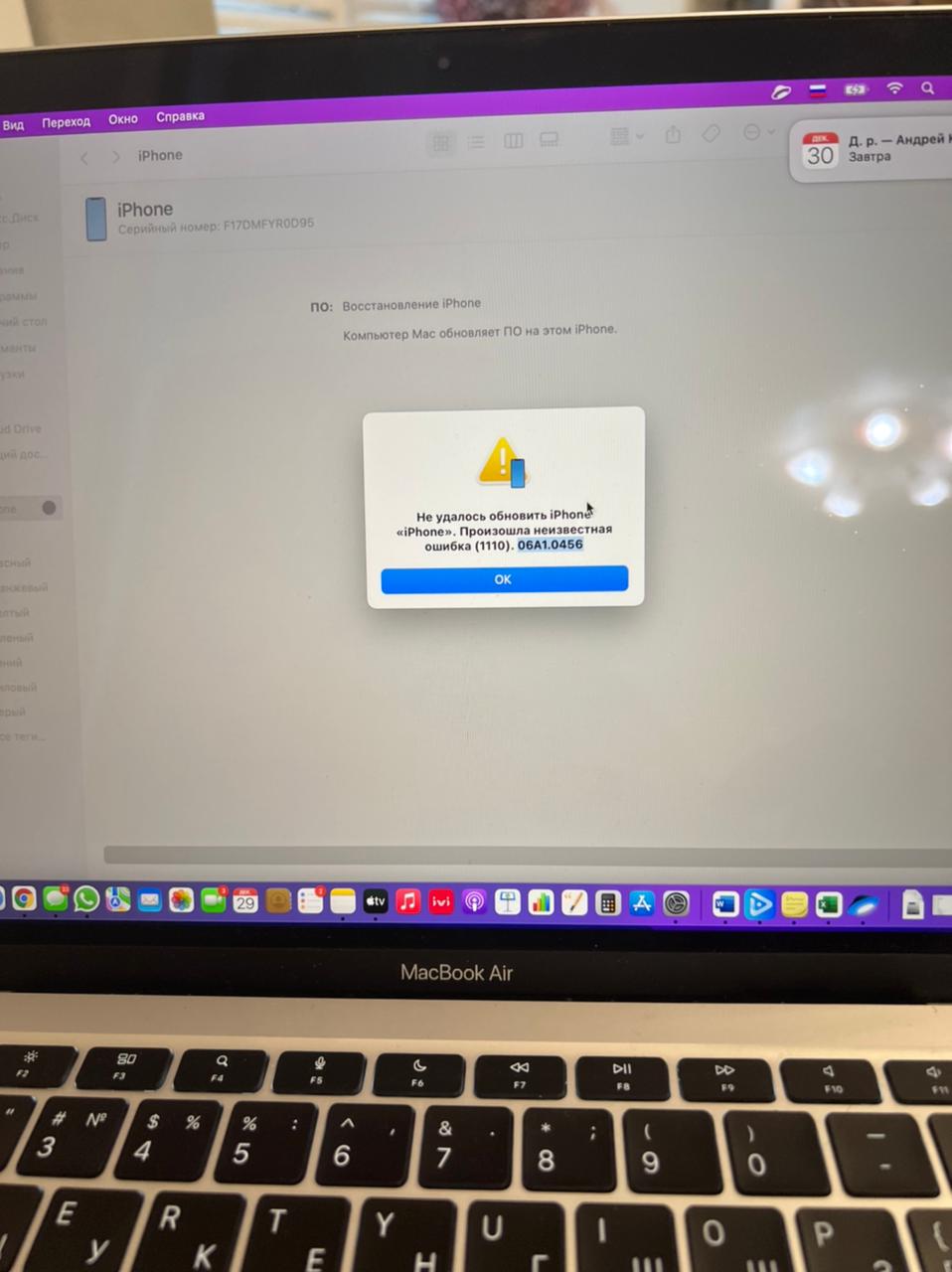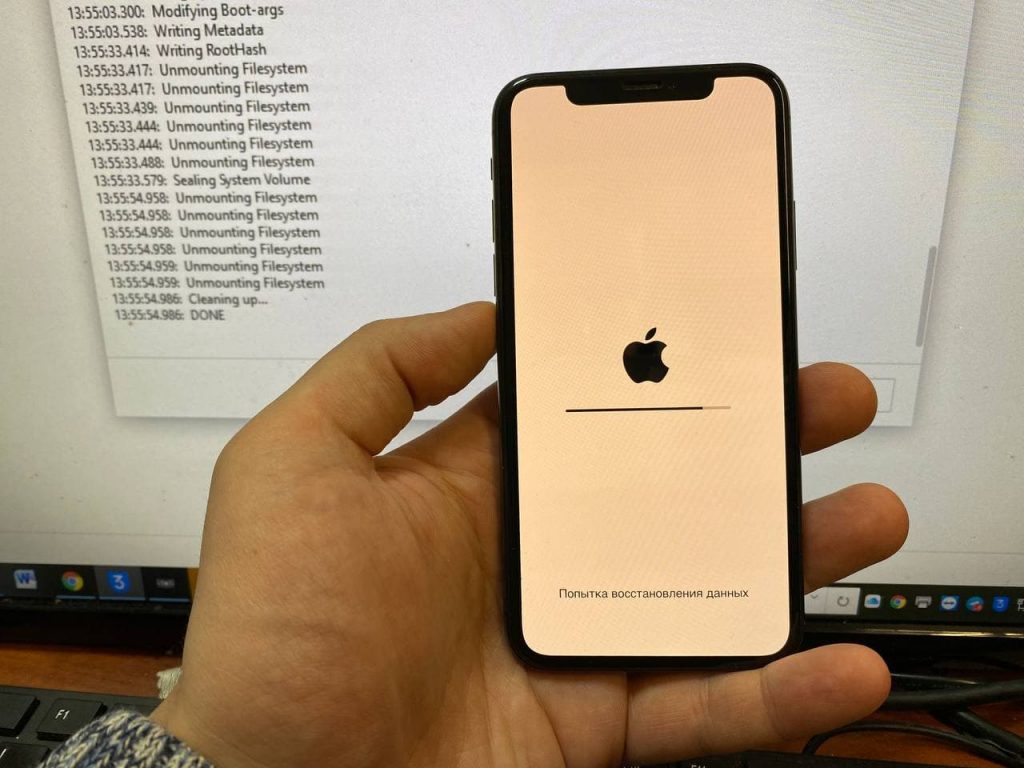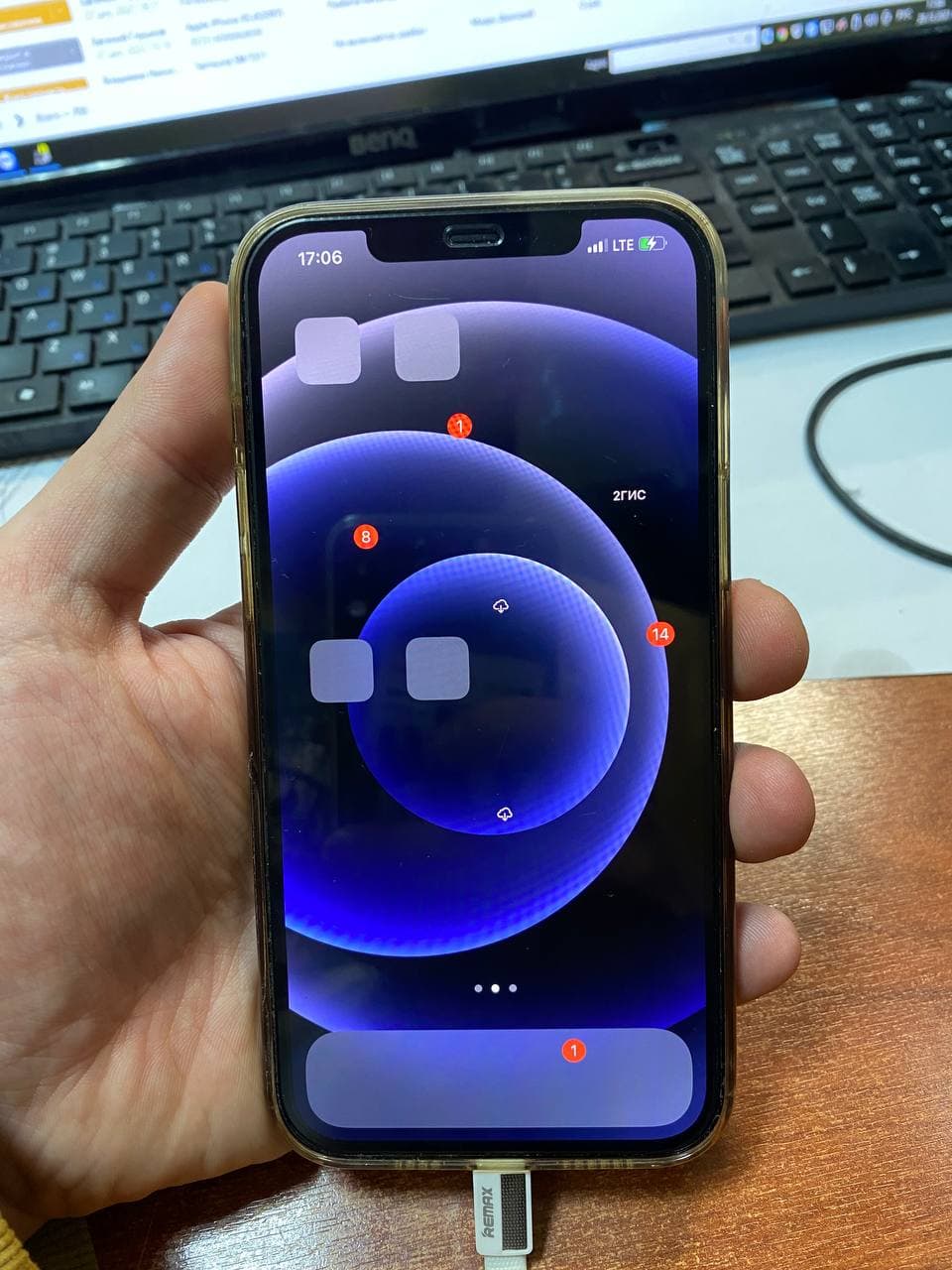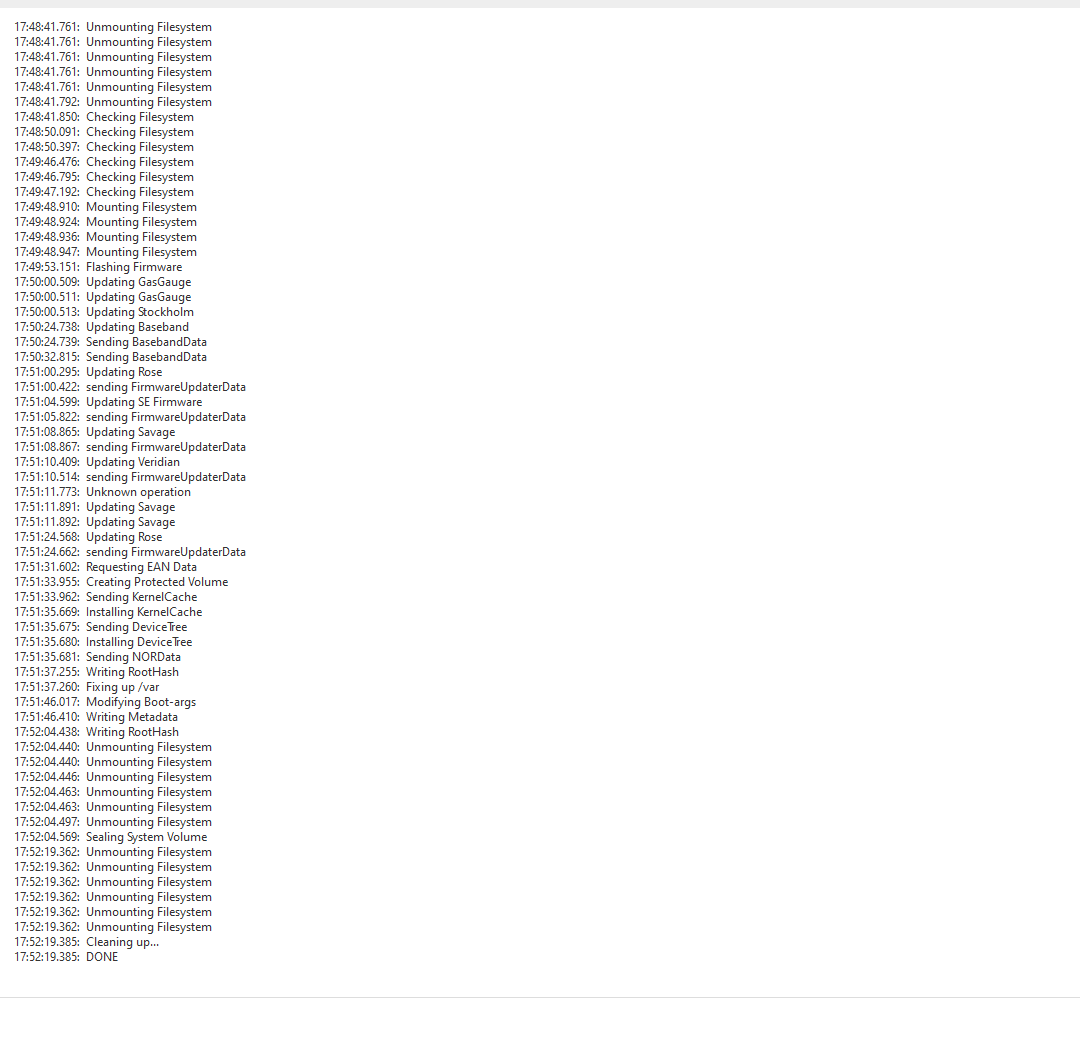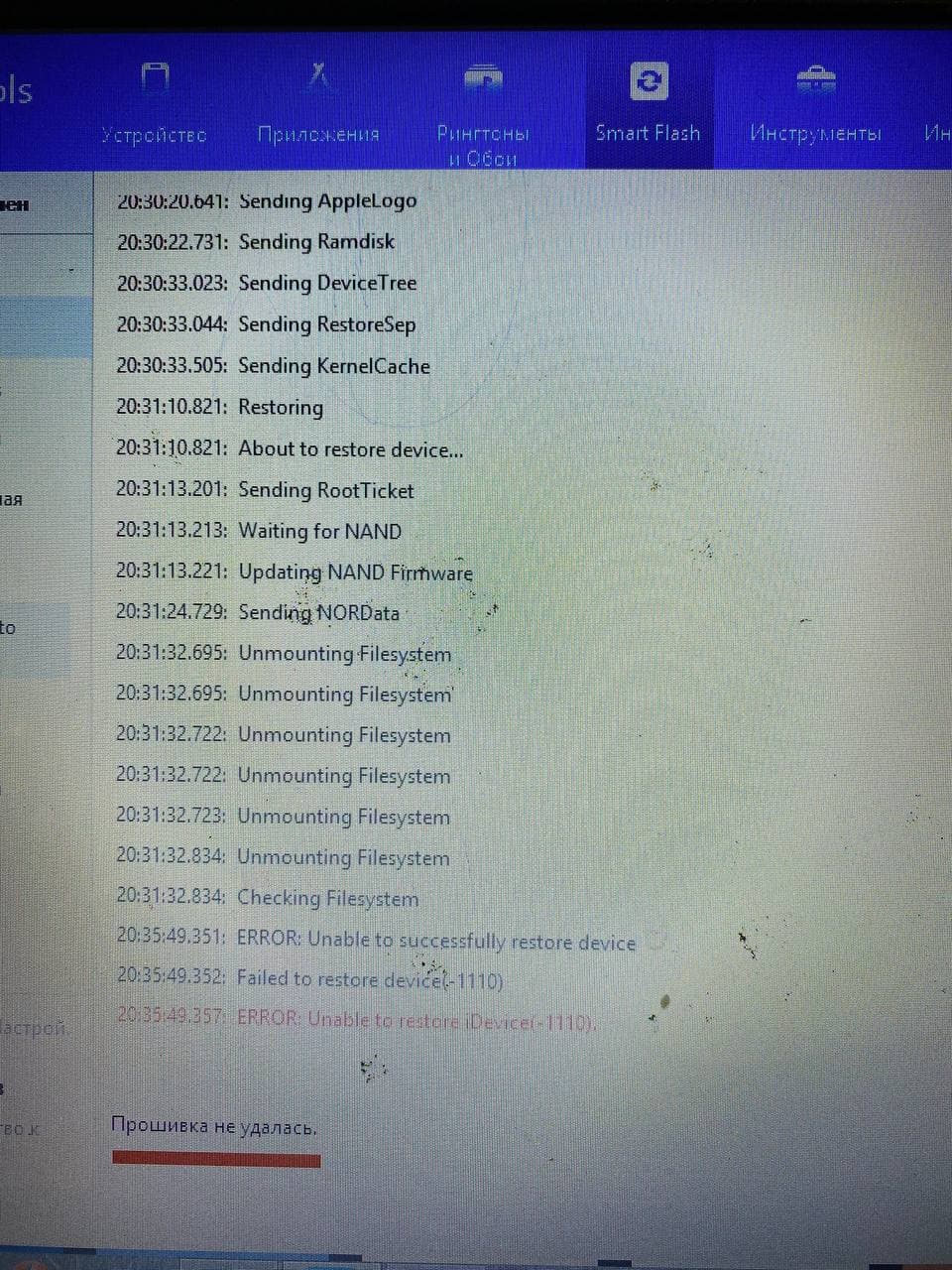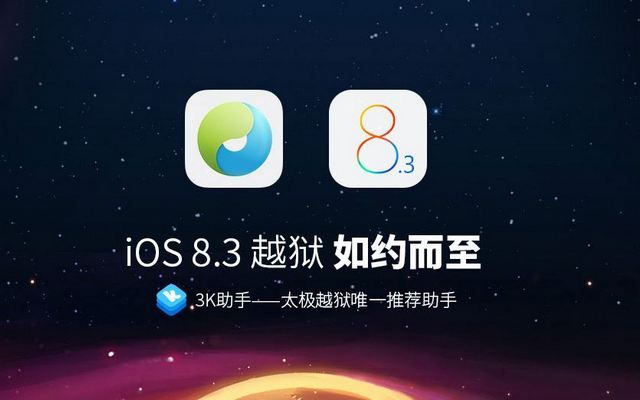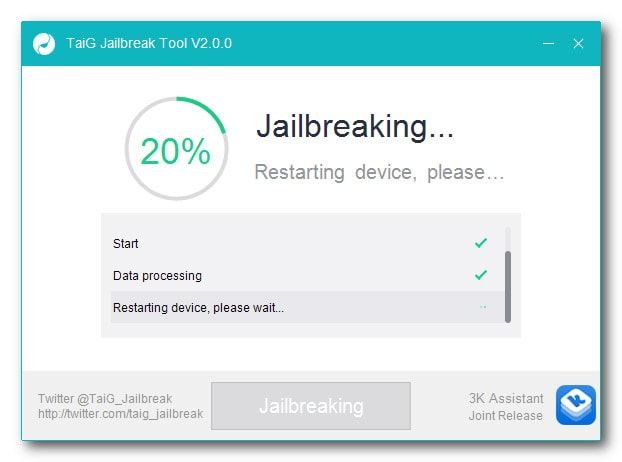Проблема завиcания айфона на Яблоке и переполнения памяти.
На сегодняшний день проблема переполненной памяти на айфоне является одно из самых частых поломок, с которой сталкиваются пользователи техники Apple. Проблема обрела массовость с выходом IOS 14 а также при переносе данных на новейший iPhone 13. С более старых устройств, что также очень неприятно. За уведомлением «память iPhone переполнена – следуют многочисленные ошибки: сначала перестают запускаться некоторые приложения (в том числе Сбербанк Онлайн и WhatsApp), а затем и сам телефон начинает висеть на Яблоке (логотип Apple) и циклично уходить в ребут. К сожалению, многие пользователи, не успев стать нашими клиентами – самостоятельно по совету техподдержки Apple либо по рекомендациям из старых роликов Youtube пытаются обновить зависший телефон через iTunes в надежде сохранить данные и получают еще более серьезный КИРПИЧ, из которого вообще ничего уже не скачать…
Если ваш телефон ещё не свалился в ошибку 75 и имеет какие либо другие проблемы с тем, что память переполнена — мы поможем восстановить данные за 5900 рублей.
Ошибка 75 itunes и 3uTools
Ошибка 75 возникает у многих пользователей при попытке обновить IOS до версии 15.2 или 15.1.1. Данная ошибка возникает на определенном этапе обновления при невозможности смонтировать APFS раздел накопителя с данными айфона.
CFError domain:AMRestoreErrorDomain code:75 description:Missing data volume on APFS formatted device, erase required.
Основная причина данной ошибки – это использование пользователем или сервисным центром программы iTunes и нажимания в ней кнопки «Обновить iPhone». Помимо этого. причиной могут быть провалы напряжения или пульсации по питанию NAND памяти Айфона, но мы этот случай сразу отбрасываем, если известно что до прошивки выскакивала ошибка «память iPhone переполнена». Error 75 известна своей популярностью с Января 2021 года и по сей день нет никакого решения данной проблемой. Учитывая опыт с историями по переполнению памяти телефонов Apple мы все. Еще ждем решения от сторонних разработчиков. Если на экране телефона горит яблоко и он не загружается – НЕ используйте itunes от Apple, вы получите кирпич на шнурке, а мы не сможем заработать денег и помочь Вам.
Ошибка 1100 при обновлении IOS
Ошибка 1100 возникает при проблемах с нижним шлейфом iPhone (как правило на 11 моделях), а также при скачивании с серверов Apple ipsw прошивки с ошибками в данных. Ошибка обратимая и у нас есть успешный. Опыт. Восстановления данных с айфонов на этой ошибки. Также обязательно пересчитывать контрольные суммы (хэши) файлов перед тем как обновлять или прошивать ваш iPhone. В нашем. Сервисном центре – эта часть процесса является обязательной.
Ошибка 1110 при обновлении IOS в том числе 3utools
Update от 23.01.2022г: В настоящий момент найдена возможность устранения ошибки 1110. Приём с данной ошибкой ведется по записи, на ремонт требуется до 24 часов. Цена вопроса — 7500 рублей. Мы написали статью об этой проблеме. Error 1110 fix.
Возникновение ошибки 1110 замечено совершенно недавно, мы начали сталкиваться с ней в декабре 2021 года. Пока ее появление замечено лишь при восстановлении данных с телефонов 11 Pro и 11 Pro Max, возможно также ее появление на iPhone XS и XS Max, так как это аппараты одной серии прошивок. Ошибка 1110 согласно логам 3utools, связана с невозможностью должным образом освободить свободное место на айфоне для запуска процесса обновления телефона с. Сохранением данных. Она возникает на айфонах 11 Про с. Вероятностью 20% при обращении в наш сервисный центр и не приводит к удалению данных или порче раздела с фотографиями и видео. Мы ожидаем, что в ближайший месяц китайцы выпустят обновления специального софта и научатся обходить эту ошибку. Если вы столкнулись с данной проблемой и вам очень важно не потерять ваши данные – отложите ваш телефон на полку и возьмите на это время другой аппарат. Решение этой ошибки рано или поздно должно быть найдено.
ошибка 1110 в iTunes при обновлении iphone 12 Pro
Полностью восстановить все данные и приложения на айфоне после ошибки 1110 можно абсолютно безопасно в нашем сервисном центре в г. Москва.
Ошибка 14 iTunes при обновлении iPhone
Ошибка 14 возникает также из-за переполнения внутренней памяти телефона. Мы научились успешно исправлять её и сохранять все данные на телефоне. Цена вопроса — 5900 рублей.
Ошибка 9 iTunes при подключении к Macbook
Ошибка 9 возникает при проблемах со шлейфом iPhone, проблемах с прошивочным кабелем либо при несовместимостью компьютера и телефона, на котором производится устранение проблемы с зависанием айфона на Яблоке. Данная ошибка также может привести к потере пользовательских данных, тем не менее мы имели успешные случаи восстановления данной проблемы. Восстановление данных с телефона, который не может обновиться и выдает ошибку 9 — стоит 7500 рублей в случае успешного завершения. Вам обязательно понадобится вспомнить ваш код пароль от телефона. Чаще возникает на iPhone 8 Plus, X, Xr и Xs после переполнения памяти телефона.
Ошибка 9 itunes и успешное восстановление
Ошибка Unable to restore iDevice-100
Данная ошибка -100 стала появляться при некорректном восстановлении данных на айфонах с переполненной памятью, возникает на 80% прогресса и связана с появлением улучшенной проверки контрольных сумм образа IOS 16 при загрузке на iPhone. В настоящий момент полностью устранима в сервисном центре Ремдевайс или по удалёнке. Мы написали подробную статью про ремонт ошибки 100.
Восстановление iPhone после переполнения памяти
Мы настоятельно рекомендуем вам не заниматься вам прикладной некромантией и сдать ваш телефон для восстановления данных в наш сервисный центр. Ходят слухи, что некоторые сервисные центры неплохо наживаются на данной проблеме на клиентах, заряжая ценник в 60-120 тысяч, мотивируя это необходимостью перепайки FLASH памяти на телефон-донор, включая его приобретение. Данный развод клиента является полным бредом… поломка и зависание на яблоке после переполнения памяти – является исключительно программной и ремонт включает в себя подготовительные процедуры, не дрогнущую руку инженера и использование китайского программного комплекса под Windows 10 для восстановления iPhone.
Примеры восстановления данных iPhone, когда память переполнена.
Начнем с 12 Pro Max. Успешное восстановление после предупреждения iPhone Storage Almost full.
Не прогружается 12 Pro Max после ввода кода. Не даёт запускать приложения и настройки
LOG файл успешного завершения очистки системы от мусора и переустановки компонентов.
А вот результат при ошибке 1110, точнее его отсутствие..
Error -1110 Iphone 11 Pro
В нашем сервисном центре возможно свести практически к нулю шанс возникновения подобных проблем, если ваш iPhone перестал загружаться. Главное, это не заниматься самодеятельностью не имея должного опыта и оборудования (процесс очень чувствителен не только к шнурам, но и к железу, версии софта, состоянию нижнего шлейфа и так далее). К сожалению большая часть роликов на Yotube относится к годичной давности и не отражает суть проблемы. В итоге клиенты лишаются своих данных, а мы уже ничем не сможем помочь ни за какие деньги (обычно это всё сводится к заваливанию APFS раздела с данными). Стоимость наших услуг по восстановлению данных и приложений (в том числе переписок WhatsApp) — 5900 рублей. Находимся мы на Кузнецком Мосту и Октябрьском Поле (по записи). Оплата только после результата.
Логи ошибок восстановления (открытый доступ)
Мы создали отдельную страницу с логами восстановления айфонов с целью публикации для разработчиков ПО и специалистов. Здесь ссылка на лог файлы. Пожалуйста относитесь к логам внимательно и с пользой дела.
По отзывам одной категории пользователей, уход в «кому» наблюдается на 20% установки утилиты, иным повезло добраться до 60%. Наиболее актуальное решение на данный момент – переустановка iTunes и временное отключение систем защиты.
Хакерам из команды Taig пришлось довольно несладко и не стоит их сходу винить в том, что представленная накануне утилита спотыкается на ровном месте. На всестороннее тестирование не было времени, поэтому стараниями ответственных и наблюдательных поклонников джейлбрейка была произведена «разведка боем». По итогам которой сделан предварительный вывод – самые свежие версии iTunes, Apple Update и включенная по умолчанию система защиты мешают процессу перезагрузки смартфона в процессе установки. Корень проблемы найден – прочее дело техники.
Итак, если у вас в процессе установки Taig Jailbreak Tool 2.0 все окончательно зависло на 20% или 60%, с экрана не сходит надпись «Перезагружаю устройство» или выводится код ошибки «-1101», необходимо сделать следующее.
- Деинсталлируем iTunes и, на всякий случай, Apple Update, чтобы система автоматически не подтянула «неправильную» версию.
- Скачиваем и устанавливаем iTunes 12.0.1 (версия 32-bit, версия 64-bit). Будьте предельно внимательны, более новые версии 12.1.1 и 12.1.2 не подходят, со старой 11.2 тоже не все гладко. Для пущей надежности рекомендуется удалить старую версию, перезагрузить компьютер, а затем уже установить новую.
- Заходим в настройки и временно отключаем защиту устройства паролем. Перестраховщики могут вдобавок деактивировать функцию «Найти iPhone» – и то, и другое может стать помехой для перезагрузки системы в процессе установки джейлбрейка.
- Запускаем процедуру заново. Возможно, не с первой попытки, но все должно получиться. Некоторые энтузиасты «помогают» процессу, вручную перезагружая iPhone в момент зависания, без отсоединения кабеля.
- Удачи!
В идеале, если верить членам команды Taig, на все про все должно уйти не более 5 минут. О релизе отдельной утилиты для Mac данных пока еще нет, джейлбрейк возможен только с десктопа под управлением Windows, либо в режиме эмуляции в OS X.
Скачать джейлбрейк iOS 8.3.
Смотрите также:
- Твик Transition – анимация для экрана блокировки iPhone и iPad.
- Функции iOS 9, ранее реализованные в джейлбрейк-твиках.
- Твики из Cydia для iPhone: Как изменить звук уведомления для сторонних приложений.
- Твик Timecode — текущее время в качестве пароля для iPhone и iPad.
- Твик Gauss добавит blur-эффект в приложении Музыка.
Many users were met various error codes when they flashing their iDevice in iTunes or 3uTools, here 3uTools summarizes some common error codes for you (some with solutions) so that users could know why the error arises and how to solve the error effectively.
Read 10 common errors in 3uTools.
Warmly Remind: Click «Ctrl» + «F» simultaneously, which can help you find the error code faster.
Error-1
Baseband CPU/chip/baseband output of power supply is abnormal.
(With the latest 3uTools, here is the guide for you)
Error 1
Baseband CPU problem or baseband power is not working. Here is the guide for you.
Error 2
Baseband, does not exclude power supply problem.
Error -2
You are suggested to enter DFU mode manually and try to flash again. If fail, it could be a hardware problem on your device.
Error 3
a. Baseband error when your flashing process is over 60%,
b. Chip’s problem when your flashing process at 99%.
Here is the guide for you.
Error 6
Hard disk/ Chip problem when flashing process is over 60%.
Error 9
Hard disk, check power supply for it, rebooting your Mac or PC may resolve this issue.
Here is the guide for you.
Error 10
Server certification issues. Here is the guide for you.
Error 11
Firmware package is not full. Here is the guide for you.
Error 12
Firmware was closed signing. Here is the guide for you.
Error 14
Hard disk, check the resistance between hard disk and CPU. Here is the guide for you.
Error 15
Baseband, not excludes power supply problem.
Error 16
Baseband/CPU/Chip, mostly is chip problem. Here is the guide for you.
Error 17
Here is the guide for you.
Error 20
Enter DFU mode and flash again. Here is the guide for you.
Error 21 CPU/ Battery problem. Here is the guide for you.
Error 23
In software you have to set a default web browser;
In hardware, it’s a communication problem. Check all connections, also try to change the battery;
Faulty baseband flash or processor;
Happens frequently after water damage. Remove and clean motherboard;
Here is the guide for you.
Error 26
Baseband/CPU/Chip. Here is the guide for you.
Error 27
Chip data does not match, please use the chip instrument to fix the chip.
Error 28
CPU or hard disk. Here is the guide for you.
Error 29
Battery problem or network problem. Here is the guide for you.
Error 31
Baseband problem.
Error 34/35/36/37
Here is the guide for you.
Error 39
Here is the guide for you.
Error -39
Here is the guide for you.
Error 40
Baseband, not excludes power supply problem.
Error 47
Chip problem or communicate CPU
Error 48
Baseband /Chip problem, the chip could be fixed sometimes.
Error 50
Baseband CPU breakdown. Here is the guide for you.
Error -54
Here is the guide for you.
Error 53
Touch ID fingerprint or server certification issues. Here is the guide for you.
Error 56
Baseband/CPU/Chip, mostly is NFC problem. Here is the guide for you.
Error 91
Hard disk problem.
Error 1002
Here is the guide for you.
Error 1003
Baseband or hard disk.
Error 1004
Here is the guide for you.
Error 1005
Hard disk problem, here is the guide for you.
Error 1013
Server certification issues.
Error 1015
Downgrade firmware problem, fix your PC system and flash again
Error 1600
CPU problem.
Error 1601
CPU problem.
Error 1602
USB power supply or system problem.
Error 1611
Hard disk problem.
Error 1639
Here is the guide for you
Error 1669
Chip file is incorrect or losing.
Error 2002
Check the connection with Apple server.
Error 2003
Change USB or PC.
Error 2009
Change PC, try to flash multiple times.
Error 3004
Battery, cables, USB ports not stable.
Error 3014
Here is the guide for you
Error 3049
CPU problem
Error 3194
Here is the guide for you
Error 4005
Hard disk, hard disk power supply, or change another PC try again. Here is the guide for you.
Error 4013
Here is the guide for you.
Error 4014
Here is the guide for you.
Error 4015
CPU problem.
Error 0xe800006B
Check USB cable, and iDevice’s connection.
Error DXEXXXX
Install iTunes to your Hard disk «C «on your computer.
3uTools will make another tutorial if you have met other Error codes, please send us feedback kindly.
Connect with 3uTools on Facebook, Twitter, and Google Plus.
Thanks for visiting. For more latest updates or supports, follow us on Facebook or Twitter.
-
#1
Кому-то встречалась такая ошибка? выскакивает на этапе «проверка обновленного ПО», после основной прошивки. Что в сборе, что только верх шить без разницы, ошибка та же. Nand заменил ничего не изменилось. Видимых повреждений и воды нет. Лог прошивки iTunes ниже (шьется только верх). 3uTools выдает ошибку -1100
-
11 КБ
Просмотры: 17 -
2,3 КБ
Просмотры: 21
-
#2
Столкнулся точно с такой же проблемой, решил заменить фронтальную камеру и прошил устройство, после чего на 60% по 3utools выдает ошибку 1100, подкинул другой нанд, перекатал проц, проблема остается, пробовал шить только верx, шил 14.7 и 15 беттой, все без изменений. Перед проделанной работой заранее пробил сопротивления на коннектораx.
-
#3
Ошибка 1100- дохлая оперативка, после замены прошился
-
#4
В фиолетовый режим телефон можно завести?
-
#5
В фиолетовый режим телефон можно завести?
не входил
-
#6
Кому-то встречалась такая ошибка? выскакивает на этапе «проверка обновленного ПО», после основной прошивки. Что в сборе, что только верх шить без разницы, ошибка та же. Nand заменил ничего не изменилось. Видимых повреждений и воды нет. Лог прошивки iTunes ниже (шьется только верх). 3uTools выдает ошибку -1100
ошибка 1100 означает повреждение кабеля заменил кабель телефон удачно прошился
-
#7
+1 с такой ошибкой из-за кабеля, причем за полчаса до этого на нем же нормально прошилась 7
-
#8
Ошибка 1100- дохлая оперативка, после замены прошился
Такая же ошибка была заменил оперативку ситуация не изменилась, xs без низ прошивается ? Помогите советом пожалуйста
Опретивку поставил от xs max
Решено! Оперативку не допаял оказывается, боялса угреть , пропаял аппарат прошился, проблема была в оперативке .
-
#9
Кому-то встречалась такая ошибка? выскакивает на этапе «проверка обновленного ПО», после основной прошивки. Что в сборе, что только верх шить без разницы, ошибка та же. Nand заменил ничего не изменилось. Видимых повреждений и воды нет. Лог прошивки iTunes ниже (шьется только верх). 3uTools выдает ошибку -1100
Получилось сделать?
Последнее редактирование: 5/1/22
-
#11
на iphone8 таже ошибка при обновлении 1100, в сервисе сказали менять всю материнскую плату, а только оперативку поменять можно?
-
#12
на iphone8 таже ошибка при обновлении 1100, в сервисе сказали менять всю материнскую плату, а только оперативку поменять можно?
ответы выше
-
#13
актуальная тема!
1. бета прошивкой пройти 40-60% до 90% и обратно офиц прошить
2. кабель usb и lightning
3. TaiG Jailbreak софт
4. замена оперативки
-
#14
может есть нуансы по аппаратам?, и не все сервисы берутся перепаивать оперативку, тем самым заблуждают нас, говоря что целиком мать менять надо.
буду искать кто может только материнку перепаять.
-
#15
и не все сервисы берутся перепаивать оперативку
половина авито завалена айфонами с увеличенной оперативой, и не только.
-
#16
половина авито завалена айфонами с увеличенной оперативой, и не только.
С увеличенной оперативной? Инфа точная?
Ошибка 1110 затронула многих iPhone пользователей. Проблема возникала при попытке обновить устройство с более старых версий IOS 14 до IOS 15. Многие пользователи iPhone 13 Pro Max, iPhone 12/Mini, XR, XS и других моделей были вынуждены сталкиваться с постоянно висевшим логотипе Apple. Та же проблема возникает при попытке обновить iPhone с помощью iTunes в качестве альтернативного метода. Пользователи сталкиваются с той же ошибкой со следующим текстом: «Не удалось обновить iPhone. Произошла неизвестная ошибка (1110). 06А1.0456». Как правило, ошибка 1110 означает, что на iPhone недостаточно памяти для установки новых обновлений. Хоть и логичным решением могло бы стать освобождение места на устройстве, никто не может этого сделать из-за висящего на экране логотипа Apple. В таком случае единственное решение — сбросить устройство до заводских настроек — это действие приведет к удалению всех хранящихся данных и настроек. Единственным недостатком этого является то, что никакие данные нельзя извлечь традиционными способами, будучи скованными ошибкой. Из-за нее пользователям не удается загрузиться на рабочий экран и сделать резервную копию файлов соответственно. С момента появления ошибки 1110 прошло достаточно много времени, а значит жертв, сталкивающихся с этой проблемой стало гораздо меньше на момент написания этой статьи. Apple уже выпустила фикс для этой проблемы. Однако, если вы по-прежнему один из тех немногих, кто по какой-то причине сталкивается с ошибкой, выполните следующие шаги ниже, чтобы решить проблему.
Скачать Repair Tool
Иногда устранение ошибок находится вне нашего контроля и возможностей. Именно в таких случаях на помощь приходят полезные инструменты от сторонних разработчиков. Если вам пришлось столкнуться с ошибкой 1110, но вы не хотите сбрасывать устройство вручную, тогда утилита Tenorshare ReiBoot поможет решить ошибку быстрее. Это отличный инструмент восстановления, специально заточенный под устранение подобных ошибок. Вот небольшая инструкция по использованию программы:

Панель инструментов Tenor Reiboot

Tenor Reiboot Скачать iOS

Режимы восстановления Tenor Reiboot

Процесс восстановления Tenor Reiboot
Скачать инструмент восстановления iOS
- Скачайте и установите ReiBoot для Mac или Windows.
- После этого откройте программ и подключите своё устройство к компьютеру.
- Программа должна распознать ваше устройство и предложить несколько вариантов.
- Выберите Стандарт если вы просто хотите обновить свое устройство или Глубокий ремонт если хотите полностью восстановить его.
- Затем загрузите найденную приложением прошивку для своего смартфона, нажав Скачать.
- После завершения процесса нажмите Исправить сейчас чтобы начать устранение проблемы.
- Подождите, пока приложение закончит ремонт и восстановит ваше устройство. Это займет около 15 минут.
Стандарт предназначен для поиска и устранения основных проблем без затрагивания личных данных.
Глубокий ремонт сбросит настройки вашего устройства до заводских и удалит все хранящиеся на нем данные.
1. Принудительно перезагрузите устройство
Скорее всего, это единственное решение, которое можно попробовать перед восстановлением заводских настроек устройства. Хоть этот метод и редко помогает избавиться от ошибки, вы все равно можете попробовать принудительно перезагрузить устройство. Возможно, вам повезет и вам удастся загрузиться на рабочий экран.
iPhone 8 или более поздняя версия:
- Нажмите и быстро отпустите Увеличение громкости кнопку.
- Нажмите и быстро отпустите Уменьшение громкости кнопку.
- Нажмите и удерживайте Боковую кнопку (ту, что вы используете для разблокировки экрана), пока не увидите логотип Apple.
iPhone 7, iPhone 7 Plus и iPod touch (7-го поколения):
- Нажмите и удерживайте Боковую (или На главную) кнопку с кнопкой Уменьшение громкости кнопки.
- Как и в предыдущих шагах, на экране должен появиться логотип Apple.
Модели iPad с кнопкой «Домой», iPhone 6s или более старые версии и iPod touch (6-го поколения) или более старые версии:
- Нажмите и удерживайте обе Боковую (или На главную) кнопку с кнопкой Главная , пока не увидите тот же логотип Apple, что и выше.
Модели iPad без кнопки «Домой»:
- Нажмите и быстро отпустите Увеличение громкости кнопку.
- Нажмите и быстро отпустите Уменьшение громкости кнопку.
- Затем нажмите и удерживайте кнопку Питания . Дождитесь перезагрузки iPad.
По сути, схема перезапуска вашего устройства одинакова, только отличается комбинацией кнопок на разных поколениях IOS устройств.
2. Сбросьте настройки iPhone до заводских.
Как уже упоминалось, это единственное работающее решение для исправления ошибки 1110 и возвращения к нормальному использованию вашего устройства. Обратите внимание, что эта процедура удалит все содержимое, хранящееся на iPhone. Если у вас есть резервная копия ценных данных в iCloud, тогда вам не о чем беспокоиться. Просто сбросьте устройство и восстановите файлы из iCloud. В противном случае вам, вероятно, придется попрощаться со своими данными. В качестве альтернативы вы можете обратиться за помощью в ближайший центр ремонта iPhone, расположенный в пределах вашего города. Чтобы восстановить ваше устройство, понадобится доступ к iTunes (на Mac или Windows). Следуйте официальным инструкциям от Apple, перечисленным ниже.
- Если у вас установлена macOS Catalina or новее, откройте Finder. Если установленная система macOS Mojave or старше, или вы используете ПК, откройте ITunes.
- Затем подключите устройство к Mac или Windows с помощью USB-кабеля.
- Следуйте инструкциям на экране и выберите свое устройство, как только оно станет видимым. Если ваш компьютер не распознает подключенное устройство, откройте эту ссылку чтобы увидеть возможные решения.
- Затем найдите кнопку Восстановить iPhone… кнопку и подтвердите действие.
- Ваше устройство начнет восстановление. После этого оно загрузится на главном экране и попросит настроить устройство как новое.
Заключение
Ошибка 1110 — это тупиковая проблема, которая ставит многих IOS пользователей в очень неудобное положение. Если у вас нет резервной копии данных, решить эту проблему без потери личных файлов достаточно сложно. Надеемся, вам все-таки удалось преодолеть ошибку и выйти победителем, несмотря на все недостатки решений. Если у вас появляться другие проблемы на IOS, Mac или ПК, используйте наш веб-сайт для поиска других статей в разных категориях проблем.
Инструмент для джейлбрейка iOS 8.3 выпущен, и мы уверены, что большинство из вас уже скачали его и воспользовались им. Несмотря на то, что эксплоит работает вполне стабильно, многие «юзеры» столкнулись с различными ошибками в процессе взлома. Нашу редакцию и социальные сети просто «завалили» вопросами, как исправить ошибку 1101, 1102, 1103, 1104, 1105 и другие. Предлагаем ознакомиться с кратким описанием и решением самых распространенных из них.
Важно! Чтобы избежать ошибок в itunes используйте версию 12.1.0 — скачать версию 32-бита и скачать версию 64-бита.
- Ошибка 1101 во время джейлбрейка iOS 8.3
Возникает, когда прогресс джейлбрейка останавливается на отметке 20%. Чтобы ее исправить, необходимо просто понизить версию iTunes на более раннюю. Подробное решение проблемы описано здесь.
- Ошибка 1102 во время джейлбрейка iOS 8.3
Это ошибка возникает в том случае, если вы не выключили Touch ID и пароль, как указано в нашей подробной инструкции. Также баг можно исправить, если активировать Авиарежим на устройстве.
- Ошибка 1103 во время джейлбрейка iOS 8.3
Если вы столкнулись с этим багом, значит, ваш эксплоит Taig поврежден. Попробуйте скачать его снова отсюда.
- Ошибка 1104 во время джейлбрейка iOS 8.3
Возникает, когда уровень прогресса доходит до отметки 30% или 40%. Решить проблему можно, подключив ваше устройство к другому USB-порту. Если по-прежнему сталкиваетесь с ошибкой, сделайте джейлбрейк, используя другой компьютер.
- Ошибка 1105 во время джейлбрейка iOS 8.3
Если прогресс «застрял» на отметке 50%, скорее всего, вы забыли выключить функцию «Найти iPhone» на вашем гаджете. Другая причина этой ошибки — антивирус или программный брандмауэр блокируют Taig. Попробуйте отключить их и начать весь процесс снова.
- Ошибка «Jailbreak Failed»
В этом случае отключите Wi-Fi на устройстве и повторите попытку снова.
- Ошибка на 60% прогресса во время джейлбрейка iOS 8.3
Скорее всего, вы не запустили эксплоит Taig в режиме администратора. Перезагрузите ваш компьютер и iOS-девайс, запустите Taig снова в режиме администратора, используя правую кнопку мыши.
Другой способ исправления данного бага — восстановление iOS-устройства с помощью iTunes. После этого повторите попытку джейлбрейка. Не пренебрегайте делать резервную копию всех данных перед полным восстановлением.
- Ошибка «Apple Driver hasn’t been found»
Пользователи, кто использует Windows 64-бит и установили версию iTunes 32-бит, могут встретиться с данным сообщением. Решить проблему можно установкой iTunes 64-бит.
- Пропали иконки после джейлбрейка iOS 8.3
В этом случае вам необходимо установить новую версию фреймворка UIKit Tools прямо из Cydia. Подробное описание способа решения данной проблемы доступно для просмотра здесь.
Канал с лучшими скидками на технику– здесь. Акции, промокоды, распродажи. Новые скидки каждый день.
Скорее подпишись!
Нашли ошибку, пожалуйста, выделите текст и нажмите Ctrl+Enter.
Тэги: Taigджейлбрейк iOS 8.3
Перейти к содержанию
На чтение 2 мин Просмотров 3.2к. Опубликовано 25.08.2022
У каждого человека сейчас есть несколько разных устройств, которые он использует для связи или для развлечения. Обычно для первого случая используется что-то крупное, вроде компьютеров или ноутбуков. Потому что они могут поддерживать более сложные программы и работают быстрее.
Для программ, которые служат для развлечения или для связи с другими людьми есть смартфоны и планшеты. Вот только ошибки одинаково часто встречаются на всех типах устройств, так что нужно знать, как решать возможные проблемы.
3utools
3utools – это одна из программ для айфонов. Она может выполнять достаточно большой спектр функций, среди которых есть следующие опции:
- Полное и выборочное резервное копирование.
- Восстановление из резервной копии устройства.
- Прошивка, Активация, Понижение версии iOS и получение Jailbreak устройства.
- Загрузка, Создание, Импорт и Экспорт рингтонов. Сжатие фото на устройстве.
- Конвертер Аудио, Видео и HEIC изображений.
- Редактор Аудио-файлов.
- Удаление мусора.
- Перенос данных с одного устройства на другое.
- Управление значками устройства.
- Открытие терминала SSH.
- Удаление нерабочих значков с устройства.
- Отключение уведомлений о доступности новой версии iOS.
- Полное функционирование без наличия установленной программы iTunes.
По сути, это программа может полностью управлять вашим устройств, в чем-то она справится с этим даже лучше, чем iTunes. Так что многие люди устанавливают эту программу для того, чтобы она стала основной на айфоне или другом подобно устройстве.
Ошибка
После установки программы, вам нужно подключить ей к Apple ID. Это делается в настройках, там нужно открыть раздел параметров, а потом перейти к разделу «Настройки Apple». Здесь нужно ввести данные о своем аккаунте, а именно, логин и пароль.
После этого следует нажать на кнопку «Привязать». Именно в этот момент и выскочит сообщение об ошибке. Код ошибки 7 при запуске 3utools значит, что вход с данного девайса не был подтвержден. Возьмите один из своих девайсов, которые имеют на борту тот же аккаунт.
Там должно высветится предупреждение о том, что кто-то пытался совершить вход. Для подтверждения вам прислали код, запишите его куда-нибудь. Снова перейдите в настройки программы и вернитесь к привязке. Допишите код после своего пароля. Выглядеть это будет так: ПарольШестьЦифрКода.
Это должно решить все проблемы с кодом. После первого подключения, если будут возникать проблемы, то код из пароля можно будет удалить, хотя обычно он не мешает.